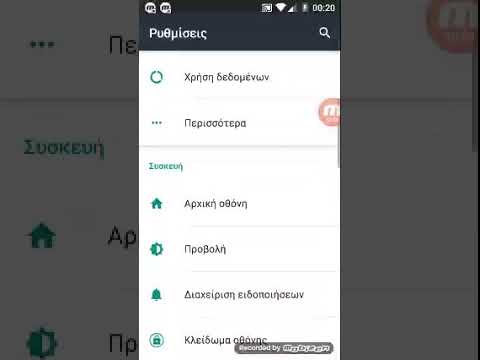
Περιεχόμενο
- Οι κατεστραμμένες φωτογραφίες του Galaxy S7 μετακινήθηκαν στην κάρτα SD
- Το Galaxy S7 αντιμετωπίζει πρόβλημα διαλείπουσας κάρτας SD
- Δεν βρέθηκαν βίντεο μετά την επαναφορά στο Galaxy S7
Το #Samsung Galaxy S7 (# GalaxyS7) και η καμπύλη παραλλαγή του, το S7 Edge υποστηρίζει επεκτάσιμη αποθήκευση και ενώ όλοι οι χρήστες πιστεύουν ότι είναι πολύ χρήσιμο, ορισμένοι δεν είναι ευχαριστημένοι λόγω κάποιων προβλημάτων που συνοδεύουν. Μεταξύ των πιο συνηθισμένων είναι η κάρτα SD που δεν ανιχνεύεται, τα αρχεία δεν μπορούν να μετακινηθούν, τα αρχεία εξαφανίζονται χωρίς εμφανή λόγο, συχνή ειδοποίηση κάρτας SD κ.λπ.

Απάντηση: Αναρωτιέμαι αν προσπαθούσατε απλά να μετακινήσετε αρχεία μουσικής επειδή υπάρχουν αρχεία που δεν μπορούν να μετακινηθούν. Αλλά πριν προχωρήσετε λίγο περισσότερο, έχετε δοκιμάσει να "αντιγράψετε" αυτά τα αρχεία στην κάρτα SD σας; Κατανοώ ότι θέλετε απλώς να μετακινήσετε αυτά τα αρχεία, αλλά για να κάνετε τα πράγματα λίγο πιο απλά, δοκιμάστε να τα αντιγράψετε στην κάρτα SD και να διαγράψετε τα αρχικά αρχεία από το τηλέφωνό σας. Αυτό, φυσικά, είναι μια λύση. Τώρα, ας προσπαθήσουμε να δούμε αν μπορούμε να διορθώσουμε το πρόβλημα:
Βήμα 1: Βεβαιωθείτε ότι η κάρτα SD είναι ακόμα σε καλή κατάσταση
Ίσως ο λόγος για τον οποίο το τηλέφωνο δεν μπορούσε να μεταφέρει αρχεία στην κάρτα SD είναι επειδή δεν μπορούσε να διαβάσει και να γράψει σε αυτήν. Ενώ οι κάρτες μνήμης στις μέρες μας είναι συνήθως στιβαρές, δεν μπορείτε απλώς να αποκλείσετε την πιθανότητα ζημιάς για κάποιο λόγο. Έτσι, αυτό το βήμα θα επαληθεύσει εάν η κάρτα εξακολουθεί να λειτουργεί καλά γιατί αν όχι, τότε ήρθε η ώρα να αγοράσετε μια νέα.
Ένας τρόπος για να εξακριβώσετε εάν η κάρτα είναι καλή είναι να ρυθμίσετε την κάμερα ώστε να αποθηκεύει αυτόματα εικόνες και βίντεο σε αυτήν και, στη συνέχεια, προσπαθήστε να τραβήξετε μερικές φωτογραφίες. Εάν το τηλέφωνο δεν εμφανίζει σφάλμα, τότε η κάρτα SD είναι καλή.
Βήμα 2: Επανεκκινήστε το τηλέφωνο και προσπαθήστε να μετακινήσετε ξανά τα αρχεία
Αφού επαληθεύσετε ότι η κάρτα SD λειτουργεί καλά και εξακολουθείτε να μην μπορείτε να μετακινήσετε τα αρχεία σας, δοκιμάστε να επανεκκινήσετε τη συσκευή. Υπάρχουν φορές που εμφανίζονται δυσλειτουργίες και η επανεκκίνηση είναι ο καλύτερος τρόπος για να τα διορθώσετε. Είναι μια πολύ απλή και ασφαλής διαδικασία, επομένως μην προχωρήσετε στην αντιμετώπιση προβλημάτων χωρίς να το κάνετε πρώτα.
Βήμα 3: Ελέγξτε τον διαθέσιμο χώρο της κάρτας SD
Εάν δεν υπάρχει αρκετός χώρος στην κάρτα SD σας, δεν υπάρχει τρόπος να αποθηκεύσετε επιπλέον αρχεία. Επομένως, βεβαιωθείτε ότι τα αρχεία που προσπαθείτε να μετακινήσετε μπορούν να χωρέσουν σε αυτό. Έχω την αίσθηση ότι προσπαθούσατε να μετακινήσετε μια δέσμη αρχείων ταυτόχρονα. Προτείνω να μετακινήσετε ένα αρχείο πρώτα και αν επιτύχει, δοκιμάστε να μετακινήσετε 5 και ούτω καθεξής και ούτω καθεξής. Εάν σε ένα σημείο η διαδικασία διακόπτεται ξανά, μπορεί να είναι πραγματικά πρόβλημα με το διάστημα.
Βήμα 4: Συνδέστε το τηλέφωνο σε έναν υπολογιστή και δοκιμάστε τη διαδικασία μεταφοράς και απόθεσης
Εάν καμία από τις παραπάνω διαδικασίες δεν λειτούργησε, δοκιμάστε να συνδέσετε το τηλέφωνό σας με έναν υπολογιστή και προσπαθήστε να κόψετε και να επικολλήσετε τα αρχεία που θέλετε να μετακινήσετε. Αυτό το βήμα θα επαληθεύσει εάν ο υπολογιστής μπορεί ακόμα να διαβάσει την κάρτα SD από το τηλέφωνό σας, επειδή εάν όχι, μπορεί να έχει καταστραφεί, γι 'αυτό το τηλέφωνο δεν μπορεί να γράψει σε αυτήν.
Βήμα 5: Αφήστε τον υπολογιστή να διαβάσει απευθείας την κάρτα SD
Σε αυτό το σημείο, όλα δείχνουν ότι η κάρτα SD είναι το πρόβλημα. Έτσι, αποσυνδέστε το από το τηλέφωνό σας και, στη συνέχεια, αφήστε τον υπολογιστή σας να το διαβάσει απευθείας. Εάν σας ζητήσει να το διαμορφώσετε ξανά τη στιγμή που αναγνωρίζει την κάρτα, τότε είτε είναι κατεστραμμένο είτε απλά έχει καταστραφεί. Ωστόσο, εάν ο υπολογιστής μπορεί πραγματικά να τον διαβάσει, χρησιμοποιήστε αυτήν την ευκαιρία για να δημιουργήσετε αντίγραφα ασφαλείας των δεδομένων και των αρχείων σας και, στη συνέχεια, διαμορφώστε ξανά την κάρτα SD σας χρησιμοποιώντας το σύστημα αρχείων FAT32. Μετά από αυτό, τοποθετήστε την κάρτα πίσω στο τηλέφωνό σας και προσπαθήστε να μετακινήσετε αρχεία σε αυτήν. Εάν το πρόβλημα παραμένει, τότε το επόμενο βήμα θα σας δώσει μια επιλογή τι πρέπει να γίνει στη συνέχεια.
Βήμα 6: Τοποθετήστε μια διαφορετική κάρτα SD στο τηλέφωνό σας
Δοκιμάστε να χρησιμοποιήσετε μια διαφορετική κάρτα SD και δείτε αν το τηλέφωνο μπορεί να το αρχείο χωρίς να χρειάζεται να αντιμετωπίσετε αυτήν την προειδοποίηση. Εάν ναι, τότε είναι προφανώς το πρόβλημα με την κάρτα SD. ήρθε η ώρα να αγοράσετε ένα νέο και να αντικαταστήσετε το ελαττωματικό. Ωστόσο, εάν η άλλη κάρτα SD λειτουργεί ακριβώς όπως η πρώτη, τότε μπορεί να είναι πρόβλημα υλικολογισμικού και δεν υπάρχει άλλος τρόπος να την διορθώσετε από την κύρια επαναφορά:
- απενεργοποιήστε το Samsung Galaxy S7.
- Πατήστε και, στη συνέχεια, κρατήστε πατημένα τα πλήκτρα Home και Volume UP και, στη συνέχεια, πατήστε παρατεταμένα το πλήκτρο λειτουργίας. ΣΗΜΕΙΩΣΗ: Δεν έχει σημασία πόσο καιρό πατάτε και κρατάτε πατημένα τα πλήκτρα Home και αύξησης έντασης ήχου, δεν θα επηρεάζει το τηλέφωνο, αλλά όταν πατήσετε και κρατήσετε πατημένο το πλήκτρο λειτουργίας, τότε το τηλέφωνο αρχίζει να αποκρίνεται.
- Όταν το Samsung Galaxy S7 εμφανίζεται στην οθόνη, αφήστε το πλήκτρο λειτουργίας αλλά συνεχίστε να κρατάτε τα πλήκτρα Home και Volume Up.
- Όταν εμφανίζεται το λογότυπο Android, μπορείτε να απελευθερώσετε και τα δύο πλήκτρα και να αφήσετε το τηλέφωνο για περίπου 30 έως 60 δευτερόλεπτα. ΣΗΜΕΙΩΣΗ: Το μήνυμα "Εγκατάσταση ενημέρωσης συστήματος" ενδέχεται να εμφανιστεί στην οθόνη για αρκετά δευτερόλεπτα πριν εμφανιστεί το μενού ανάκτησης συστήματος Android. Αυτή είναι μόνο η πρώτη φάση ολόκληρης της διαδικασίας.
- Χρησιμοποιώντας το πλήκτρο μείωσης έντασης ήχου, μεταβείτε στις επιλογές και επισημάνετε την ένδειξη "διαγραφή δεδομένων / επαναφορά εργοστασιακών ρυθμίσεων".
- Μόλις επισημανθεί, μπορείτε να πατήσετε το πλήκτρο λειτουργίας για να το επιλέξετε.
- Τώρα επισημάνετε την επιλογή «Ναι - διαγράψτε όλα τα δεδομένα χρήστη» χρησιμοποιώντας το πλήκτρο μείωσης έντασης και πατήστε το κουμπί λειτουργίας για να το επιλέξετε.
- Περιμένετε μέχρι το τηλέφωνό σας να ολοκληρωθεί κάνοντας το Master Reset. Μόλις ολοκληρωθεί, επισημάνετε το "Επανεκκίνηση συστήματος τώρα" και πατήστε το πλήκτρο λειτουργίας.
- Το τηλέφωνο θα επανεκκινήσει τώρα περισσότερο από το συνηθισμένο.
Από την άλλη πλευρά, εάν στο βήμα 1 δεν κατορθώσατε να επαληθεύσετε ότι η κάρτα είναι καλή, προχωρήστε στο βήμα 5 αμέσως. Οι υπολογιστές μπορούν να διαβάζουν κάρτες μνήμης καλύτερα από τα smartphone, γι 'αυτό συνιστάται ότι εάν το τηλέφωνο δεν μπορεί να διαβάσει και να γράψει στην κάρτα SD, πρέπει να αφήσετε τον φορητό ή τον υπολογιστή σας να κάνει τη δουλειά. Ωστόσο, εάν ο υπολογιστής δεν μπορεί επίσης να διαβάσει από αυτόν, τότε είναι κατεστραμμένος.
Οι κατεστραμμένες φωτογραφίες του Galaxy S7 μετακινήθηκαν στην κάρτα SD
Πρόβλημα: Εγκαταστήσατε την κάρτα Samsung 128gb evo + micro SD. Οι εικόνες μετακινήθηκαν στην κάρτα sd εντάξει, αλλά μια μέρα αργότερα είναι κατεστραμμένες. Παρατήρησα ότι όταν το μορφοποίησα σταμάτησε στο 20% και μετά μερικά λεπτά αργότερα δήλωσε ότι η μορφοποίηση ολοκληρώθηκε. Αλλά δεν είδα ποτέ την πλήρη διαδικασία. Ευχαριστώ.
Απάντηση: Δεδομένου ότι έχετε ήδη δοκιμάσει να το μορφοποιήσετε ξανά, υποθέτω ότι έχετε ήδη δημιουργήσει αντίγραφα ασφαλείας των αρχείων σας, οπότε πρέπει να ανησυχούμε μόνο για την κάρτα SD και όχι για το περιεχόμενό της. Υπάρχει πιθανότητα η κάρτα να είναι πραγματικά κατεστραμμένη – τουλάχιστον, αυτή είναι η πρώτη μας υπόθεση– και το τηλέφωνο δεν μπορεί να διαβάσει από αυτήν. Ενώ ήταν η σωστή απόφαση για τη διαμόρφωση της κάρτας, υπάρχουν περιπτώσεις στις οποίες το τηλέφωνο δεν μπορεί να ολοκληρώσει τη διαδικασία, ειδικά εάν η κάρτα είναι κατεστραμμένη. Επομένως, χρειάζεστε έναν υπολογιστή για να κάνετε τη δουλειά.
Οι υπολογιστές μπορούν να διαβάζουν εξωτερικές συσκευές αποθήκευσης καλύτερα από τα smartphone, οπότε αξίζει να δοκιμάσετε Αναμορφώστε την κάρτα SD σας χρησιμοποιώντας το σύστημα αρχείων FAT32 και, στη συνέχεια, προσπαθήστε να την προσαρτήσετε ξανά στο τηλέφωνό σας. Φυσικά, υποθέτουμε ότι ο υπολογιστής σας τον έχει διαμορφώσει με επιτυχία και υποθέτω ότι αυτό είναι το τέλος του προβλήματος.
Ωστόσο, εάν ο υπολογιστής δεν μπορεί να διαμορφώσει εκ νέου την κάρτα, τότε πρέπει να είναι κατεστραμμένο, ειδικά εάν δεν εμφανίζει μηνύματα σφάλματος όπως προστασία εγγραφής στην αρχή της διαδικασίας. Σε αυτήν την περίπτωση, πρέπει να αγοράσετε μια νέα κάρτα SD για να αντικαταστήσετε την κατεστραμμένη.
Το Galaxy S7 αντιμετωπίζει πρόβλημα διαλείπουσας κάρτας SD
Πρόβλημα: Έχω προβλήματα ενεργοποίησης και απενεργοποίησης για την αποθήκευση αρχείων (π.χ. jpeg, docx, doc, xls, xls xlsx κ.λπ.) στην κάρτα SD που «προσαρτάται» στο τηλέφωνο. Αυτό το πρόβλημα μερικές φορές μπορεί να λυθεί απενεργοποιώντας και ενεργοποιώντας το τηλέφωνο. Γιατί συμβαίνει αυτό και υπάρχουν λύσεις για μόνιμη επίλυση αυτού του προβλήματος; Σας ευχαριστώ.
Απάντηση: Είναι ένα σημάδι ότι υπάρχουν περιπτώσεις που το τηλέφωνο δεν μπορεί να διαβάσει ούτε να γράψει στην κάρτα SD και επειδή είναι μια μικρή δυσλειτουργία είτε στο υλικολογισμικό είτε στην κάρτα SD, τότε μια επανεκκίνηση μπορεί να το διορθώσει, αλλά αυτό είναι μόνο προσωρινό καθώς το πρόβλημα μπορεί να εμφανιστεί ξανά .
Σε αυτήν την περίπτωση, είναι πιο εύκολο να αντιμετωπίσετε πρώτα το υλικολογισμικό από το να ακολουθήσετε αμέσως την κάρτα SD. Ωστόσο, εδώ είναι τα βήματα που πρέπει να ακολουθήσετε για την αντιμετώπιση αυτού του προβλήματος:
Βήμα 1: Εκκινήστε το τηλέφωνο σε ασφαλή λειτουργία και παρατηρήστε
Αυτό αποκλείει την πιθανότητα ορισμένες από τις εφαρμογές τρίτων να προκαλούν το πρόβλημα. Επομένως, προσπαθήστε να επανεκκινήσετε το τηλέφωνο σε ασφαλή λειτουργία και να συνεχίσετε να το παρατηρείτε για να μάθετε εάν το πρόβλημα εξακολουθεί να εμφανίζεται ακόμη και όταν όλα τα τρίτα μέρη είναι προσωρινά απενεργοποιημένα.
- Πατήστε και κρατήστε πατημένο το πλήκτρο λειτουργίας.
- Μόλις δείτε το «Samsung Galaxy S7» στην οθόνη, αφήστε το πλήκτρο λειτουργίας και κρατήστε αμέσως το πλήκτρο μείωσης έντασης.
- Συνεχίστε να κρατάτε το κουμπί Μείωσης έντασης έως ότου ολοκληρωθεί η επανεκκίνηση της συσκευής.
- Μπορείτε να την αποδεσμεύσετε όταν βλέπετε την «Ασφαλή λειτουργία» στην κάτω αριστερή γωνία της οθόνης.
Ενώ βρίσκεστε σε αυτήν τη λειτουργία, προσπαθήστε να επαληθεύσετε εάν το πρόβλημα εξακολουθεί να συμβαίνει και εάν ναι, το επόμενο βήμα μπορεί να σας βοηθήσει.
Βήμα 2: Διαγράψτε όλες τις προσωρινές μνήμες συστήματος για να δημιουργήσετε νέες
Οι προσωρινές μνήμες συστήματος καταστρέφονται συνεχώς και ενώ αυτά τα αρχεία είναι αναλώσιμα, εάν χρησιμοποιούνται από το σύστημα, ζητήματα όπως αυτό ενδέχεται να προκύψουν ανάλογα με το ποιος χρησιμοποιεί την προσωρινή μνήμη. Επομένως, σε αυτήν την περίπτωση, ενδέχεται να είναι η προσωρινή μνήμη της υπηρεσίας που διαβάζει την κάρτα SD που χρησιμοποιείται και μπορεί να καταστρέψει για αυτό υπάρχουν περιπτώσεις όπου το τηλέφωνο δεν μπορεί να διαβάσει από την κάρτα.
Η διαγραφή της προσωρινής μνήμης του συστήματος θα αναγκάσει το τηλέφωνο να δημιουργήσει νέες, οπότε μπορείτε να το κάνετε:
- Απενεργοποιήστε το τηλέφωνο.
- Πατήστε και, στη συνέχεια, κρατήστε πατημένα τα πλήκτρα Home και Volume UP και, στη συνέχεια, πατήστε παρατεταμένα το πλήκτρο λειτουργίας.
- Όταν το Samsung Galaxy S7 εμφανίζεται στην οθόνη, αφήστε το πλήκτρο λειτουργίας αλλά συνεχίστε να κρατάτε τα πλήκτρα Home και Volume Up.
- Όταν εμφανίζεται το λογότυπο Android, μπορείτε να απελευθερώσετε και τα δύο πλήκτρα και να αφήσετε το τηλέφωνο για περίπου 30 έως 60 δευτερόλεπτα.
- Χρησιμοποιώντας το πλήκτρο μείωσης έντασης ήχου, μεταβείτε στις επιλογές και επισημάνετε το "wipe cache partition".
- Μόλις επισημανθεί, μπορείτε να πατήσετε το πλήκτρο λειτουργίας για να το επιλέξετε.
- Τώρα επισημάνετε την επιλογή «Ναι» χρησιμοποιώντας το πλήκτρο μείωσης έντασης και πατήστε το κουμπί λειτουργίας για να το επιλέξετε.
- Περιμένετε έως ότου το τηλέφωνό σας ολοκληρωθεί σβήνοντας το διαμέρισμα της προσωρινής μνήμης. Μόλις ολοκληρωθεί, επισημάνετε το "Επανεκκίνηση συστήματος τώρα" και πατήστε το πλήκτρο λειτουργίας.
- Το τηλέφωνο θα επανεκκινήσει τώρα περισσότερο από το συνηθισμένο.
Εάν το πρόβλημα συνεχιστεί μετά από αυτά τα δύο βήματα, τότε ήρθε η ώρα να ακολουθήσετε την κάρτα SD.
Βήμα 3: Δημιουργήστε πρώτα αντίγραφα ασφαλείας όλων των αρχείων και των δεδομένων σας
Αποσυνδέστε την κάρτα SD από το τηλέφωνό σας και αφήστε τον υπολογιστή σας να διαβάσει από αυτήν. Εάν ο υπολογιστής σας μπορεί να το διαβάσει, χρησιμοποιήστε αυτήν την ευκαιρία για να δημιουργήσετε αντίγραφα ασφαλείας των δεδομένων και των αρχείων σας για να βεβαιωθείτε ότι δεν θα χαθεί τίποτα. Αλλά αυτό το βήμα είναι κάτι περισσότερο από τη δημιουργία αντιγράφων ασφαλείας των αρχείων σας, αλλά θα σας πει επίσης εάν η κάρτα SD είναι κατεστραμμένη ή κατεστραμμένη.
Εάν ο υπολογιστής σας ζητήσει να διαμορφώσετε ξανά την κάρτα σας, αυτό σημαίνει ότι μπορεί να διαβάσει από αυτήν, αλλά πιθανώς δεν μπορεί να προσδιορίσει το σύστημα αρχείων που χρησιμοποιεί. Με άλλα λόγια, είναι διεφθαρμένο. Ενώ υπάρχουν εργαλεία που μπορούν να σας βοηθήσουν να ανακτήσετε τα αρχεία σας, είναι η κλήση σας εάν θέλετε να το διαμορφώσετε ξανά αμέσως.
Από την άλλη πλευρά, εάν ο υπολογιστής δεν μπορεί να εντοπίσει ούτε να αναγνωρίσει την κάρτα, μπορεί να έχει ήδη καταστραφεί, αλλά μπορείτε ακόμα να προσπαθήσετε να τη διαμορφώσετε ξανά.
Κατά τη μορφοποίηση της κάρτας, βεβαιωθείτε ότι χρησιμοποιείτε το σύστημα αρχείων FAT32.
Βήμα 4: Τοποθετήστε την κάρτα SD πίσω στο τηλέφωνό σας
Ας υποθέσουμε ότι έχετε διαμορφώσει ξανά με επιτυχία την κάρτα SD, τοποθετήστε την ξανά στο τηλέφωνό σας και δείτε αν μπορεί να την ανιχνεύσει και αν μπορεί, τότε το πρόβλημα ενδέχεται να έχει ήδη επιλυθεί. Διαφορετικά, ήρθε η ώρα να αγοράσετε μια νέα κάρτα microSD.
Δεν βρέθηκαν βίντεο μετά την επαναφορά στο Galaxy S7
Πρόβλημα: Γεια, έκανα επαναφορά εργοστασιακών ρυθμίσεων χωρίς να βγάλω την κάρτα SD (μην ανησυχείτε ότι έχω ήδη κλωτσήσει). Η κάρτα μου είχε φωτογραφίες, βίντεο και μουσική. Μετά την επαναφορά μπορώ να δω τις φωτογραφίες μου αλλά όχι τα βίντεο, το αρχείο είναι τώρα ένα γκρι πλαίσιο με θαυμαστικό. Παίρνω "αποτυχία εγγραφής προειδοποίησης" όταν προσπαθώ να τραβήξω ένα νέο βίντεο. Όταν επέλεξα να παίξω ένα τραγούδι, έχω «σφάλμα αναπαραγωγής μουσικής». Παρακαλώ βοηθήστε. Σας ευχαριστώ.
Απάντηση: Ενδέχεται να έχετε μερικές φωτογραφίες που αποθηκεύονται στον εσωτερικό χώρο αποθήκευσης του τηλεφώνου σας, ενώ όλα τα βίντεό σας (λόγω του γεγονότος ότι είναι μεγαλύτερα σε μέγεθος) ενδέχεται να έχουν αποθηκευτεί στην κάρτα SD σας. Η εφαρμογή κάμερας μπορεί να έχει ρυθμιστεί για να αποθηκεύει τα πάντα στην κάρτα SD. Τούτου λεχθέντος, νομίζω ότι το πρόβλημα είναι ότι το τηλέφωνο δεν μπορεί πλέον να εντοπίσει ή να διαβάσει την κάρτα, γι 'αυτό το μόνο που απομένει από τα βίντεό σας είναι γκρι εικονίδια με θαυμαστικό που σημαίνει ότι η συσκευή έχει εντοπίσει αρχεία, αλλά δεν μπορεί πλέον να τα εντοπίσει. Όσον αφορά το σφάλμα "αποτυχία εγγραφής προειδοποίησης", αυτό εμφανίζεται συνήθως όταν το τηλέφωνο δεν μπορεί να αποθηκεύσει τις εικόνες βίντεο σε μια συγκεκριμένη τοποθεσία (σε αυτήν την περίπτωση την κάρτα SD). Πιστεύω επίσης ότι τα αρχεία μουσικής σας αποθηκεύονται επίσης στην κάρτα SD και για αυτόν τον λόγο λαμβάνετε την προειδοποίηση "Σφάλμα αναπαραγωγής μουσικής" όταν προσπαθείτε να παίξετε τη λίστα αναπαραγωγής σας.
Επομένως, πρέπει να αντιμετωπίσετε την κάρτα microSD και όχι το τηλέφωνό σας.
Βήμα 1: Αποσυνδέστε την κάρτα SD και αφήστε τον υπολογιστή σας να το διαβάσει
Αυτό γίνεται για να μάθετε αν ο υπολογιστής μπορεί πραγματικά να τον διαβάσει γιατί αν ναι, θα έχετε την ευκαιρία να δημιουργήσετε αντίγραφα ασφαλείας των φωτογραφιών, των βίντεο και των αρχείων μουσικής σας. Μόλις τελειώσετε, διαμορφώστε ξανά την κάρτα χρησιμοποιώντας το σύστημα αρχείων FAT32. Αφού τη διαμορφώσετε ξανά, τοποθετήστε την κάρτα SD πίσω στο τηλέφωνό σας και δείτε εάν αυτό επιλύει το πρόβλημα.
Βήμα 2: Αντικαταστήστε την κάρτα SD
Θα χρειαζόταν μόνο έναν υπολογιστή για να μας πει εάν μια κάρτα SD είναι κατεστραμμένη ή / και κατεστραμμένη. Εάν μπορούσατε να το διορθώσετε, αλλά εξακολουθούν να υπάρχουν περιπτώσεις στις οποίες το τηλέφωνο δεν μπορεί να διαβάσει από την κάρτα, μην πάρετε καμία πιθανότητα. Απλώς αγοράστε μια νέα κάρτα για να βεβαιωθείτε ότι τα αρχεία και τα δεδομένα σας είναι ασφαλή.
ΣΥΝΔΕΣΗ ΜΕ ΜΑΣ
Είμαστε πάντα ανοιχτοί στα προβλήματα, τις ερωτήσεις και τις προτάσεις σας, οπότε μη διστάσετε να επικοινωνήσετε μαζί μας συμπληρώνοντας αυτήν τη φόρμα. Αυτή είναι μια δωρεάν υπηρεσία που προσφέρουμε και δεν θα σας χρεώσουμε ούτε δεκάρα για αυτήν. Ωστόσο, λάβετε υπόψη ότι λαμβάνουμε εκατοντάδες μηνύματα ηλεκτρονικού ταχυδρομείου κάθε μέρα και είναι αδύνατο για εμάς να απαντήσουμε σε κάθε ένα από αυτά. Αλλά είστε σίγουροι ότι διαβάζουμε κάθε μήνυμα που λαμβάνουμε.Για όσους έχουμε βοηθήσει, διαδώστε την είδηση κοινοποιώντας τις αναρτήσεις μας στους φίλους σας ή απλώς αρέσει η σελίδα μας στο Facebook και στο Google+ ή ακολουθήστε μας στο Twitter.


